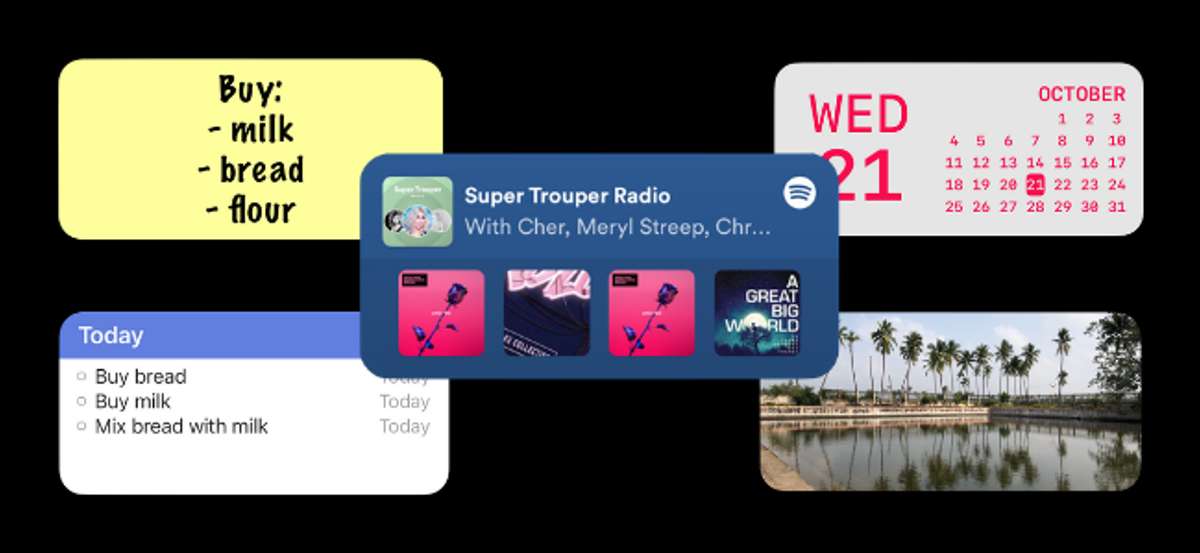
วิดเจ็ตหน้าจอโฮมของ iPhone ได้นำโลกด้วยพายุ! เริ่มด้วย iOS 14 ตอนนี้คุณสามารถปรับแต่งหน้าจอโฮม iPhone ของคุณด้วยวิดเจ็ตหลายรายการ แต่คุณจะทำอย่างไร ลองมาดูกัน
widgetsmith

widgetsmith คือ เครื่องมือสร้างวิดเจ็ตที่กำหนดเอง ที่รวมถึงเทมเพลตที่ปรับแต่งได้สำหรับวิดเจ็ตชนิดต่าง ๆ คุณสามารถสร้างปฏิทินของคุณเองเตือนความจำ นาฬิกาโลก , ภาพถ่าย, ข้อความ, หรือวิดเจ็ตสภาพอากาศ
WidgetSmith ช่วยให้คุณเปลี่ยนแบบอักษรสีและเลย์เอาต์เพื่อให้คุณสามารถสร้างหน้าจอหลักของคุณเองอย่างแท้จริง
ที่เกี่ยวข้อง: วิธีสร้างวิดเจ็ตที่กำหนดเองบน iPhone
วิดเจ็ตเหนียว
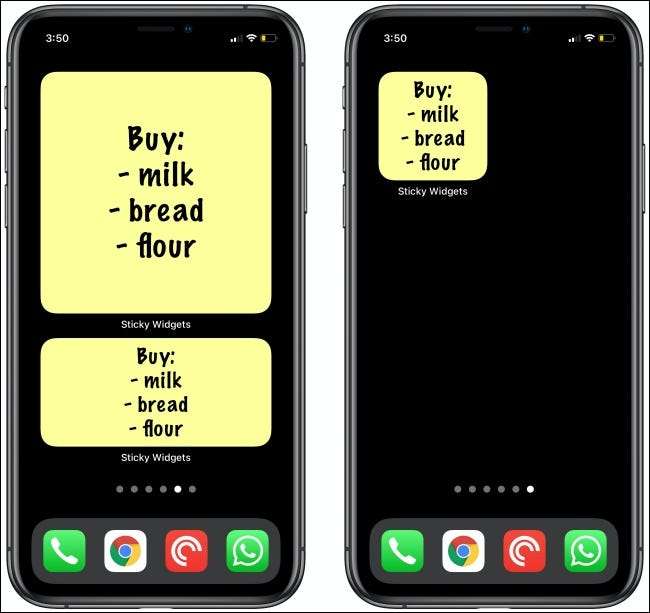
วิดเจ็ตเหนียว ถ่ายโอนโพสต์สีชมพูและสีเหลืองเล็กน้อยจากโต๊ะของคุณ ไปที่หน้าจอหลักของ iPhone ของคุณ . คุณสามารถเพิ่มวิดเจ็ตในขนาดเล็กปานกลางหรือใหญ่จากนั้นเพิ่มข้อความบางอย่างให้ถูกต้องจากหน้าจอหลัก เพียงแตะวิดเจ็ตเพื่อแก้ไขข้อความ
แอพนี้มีพื้นหลังสีเหลืองคลาสสิกและแบบอักษรเครื่องหมายปลายแหลม อย่างไรก็ตามมีตัวเลือกที่แตกต่างกันมากมายสำหรับการเปลี่ยนพื้นหลังหรือแบบอักษร
ที่เกี่ยวข้อง: วิธีการเพิ่มโน้ตเหนียวต่อหน้าจอโฮม iPhone ของคุณ
widgeridoo
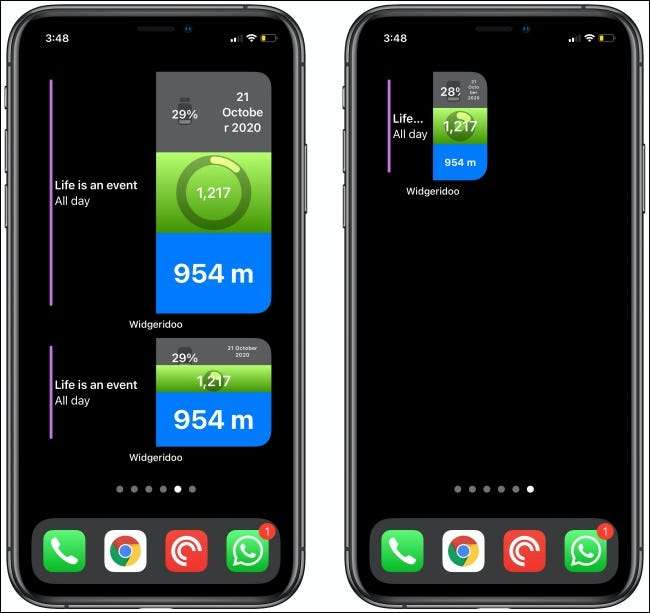
widgeridoo เป็นเครื่องมือสร้างวิดเจ็ตที่ใช้บล็อกขั้นสูงสำหรับ iPhone ในขณะที่ WidgetSmith ให้แม่แบบที่ปรับแต่งได้ Widgeridoo ช่วยให้คุณสามารถปรับแต่งและควบคุมวิดเจ็ตทั้งหมดได้
คุณได้รับระบบกริดที่คุณสามารถเพิ่มหรือลบแถวและคอลัมน์ นอกจากนี้คุณยังสามารถเพิ่มชนิดข้อมูลที่แตกต่างกันไปยังแต่ละบล็อกเพื่อสร้างหนึ่งวิดเจ็ตที่แสดงประเภทข้อมูลหลายประเภท
ช่องว่างที่ชัดเจน

ในขณะที่คุณสามารถ สร้างวิดเจ็ตที่มีพื้นหลังโปร่งใส ในแอพพลิเคชั่นสคริปต์เพื่อเพิ่มช่องว่างว่างในหน้าจอโฮม iPhone ของคุณมีวิธีที่ง่ายกว่า: ช่องว่างที่ชัดเจน !
ในแอพนี้คุณสามารถสร้างวิดเจ็ตขนาดเล็กหรือขนาดกลางที่มีพื้นหลังเดียวกันกับวอลล์เปเปอร์ของ iPhone ของคุณ จากนั้นคุณเพียงแค่เพิ่มวิดเจ็ตให้บอกแอปที่วางตำแหน่งบนหน้าจอหลักและดูแลส่วนที่เหลือ!
ที่เกี่ยวข้อง: วิธีสร้างวิดเจ็ตที่มีพื้นหลังโปร่งใสบน iPhone
การเตือนความจำ
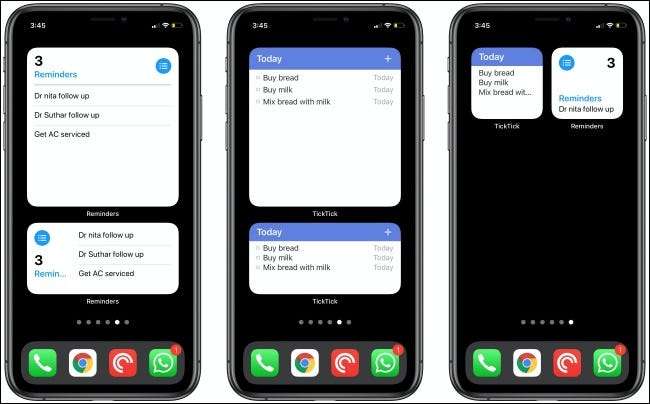
แอปเตือนความจำสำหรับ iPhone ทำให้ผู้จัดการงานพื้นฐานดีงาม คุณสามารถบันทึกและ แบ่งปันงานกับเพื่อนและครอบครัว . หากคุณต้องการติดตามงานโดยไม่ต้องเปิดแอปเพียงเพิ่มวิดเจ็ตการแจ้งเตือนไปยังหน้าจอหลัก ขนาดกลางและขนาดใหญ่แม้แสดงหลายภารกิจ
คุณสามารถเลือกที่จะดูการเตือนจากรายการหรือตัวกรอง วิดเจ็ตการแจ้งเตือนจะสั้นเมื่อพูดถึงความหนาแน่นของข้อมูล หากคุณต้องการดูการแจ้งเตือนเพิ่มเติมบนหน้าจอลอง ticktick หรือ คน todoist แอพ.
หรือคุณสามารถใช้แอป WidgetSmith เพื่อสร้างวิดเจ็ตการแจ้งเตือน จากนั้นคุณสามารถปรับแต่งเพื่อให้หน้าจอที่บ้านของคุณเป็นสุนทรียภาพที่ไม่เหมือนใคร
แปลกประหลาด
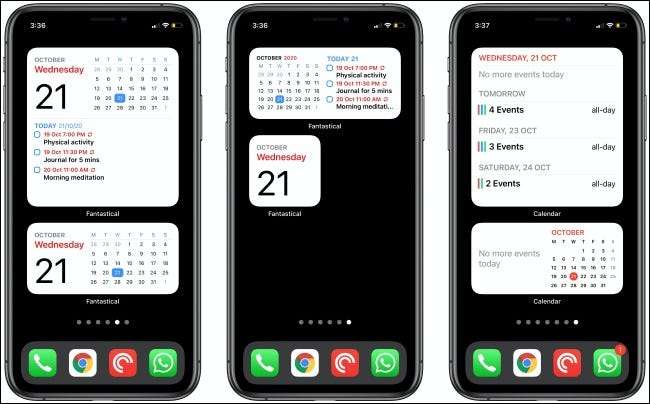
แปลกประหลาด เป็นมือลงแอปปฏิทินที่ดีที่สุดสำหรับ iPhone และ iPad นอกจากนี้คุณสามารถใช้คุณสมบัติพื้นฐานรวมถึงคอลเลกชันที่เป็นตัวเอกของวิดเจ็ตฟรี! Fighstical มีวิดเจ็ตสำหรับการนัดหมายและงานที่กำลังจะมาถึงมุมมองปฏิทินและอื่น ๆ นอกจากนี้ยังมีวิดเจ็ตขนาดใหญ่ที่ผสมผสานทั้งหมด
หากคุณไม่ต้องการใช้แอพของบุคคลที่สามให้ลองใช้วิดเจ็ตแอปปฏิทินในตัว
ภาพถ่าย
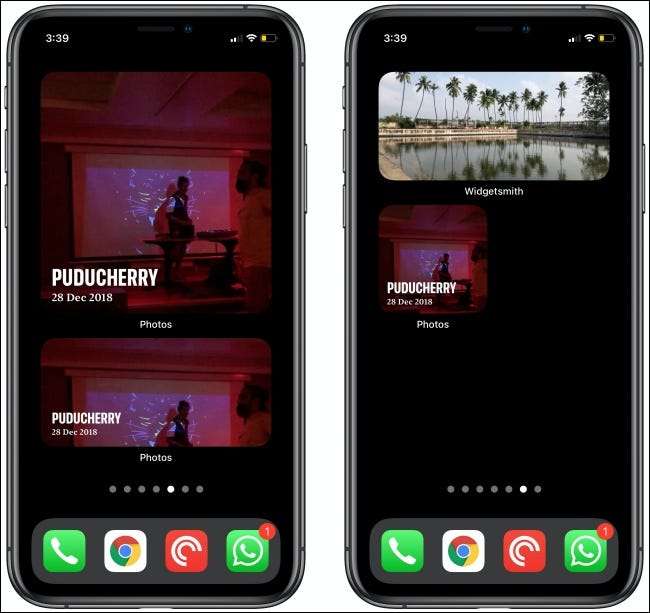
วิดเจ็ตภาพถ่ายแสดงภาพถ่ายแบบสุ่มจากไลบรารีของคุณและส่วน "สำหรับคุณ" ในแอป Photos เช่นเดียวกับที่คุณใช้ในระหว่างวัน มันสามารถเป็นวิธีที่ดีในการระลึกถึงความทรงจำโดยไม่ต้องใช้ภาพถ่ายเป็นวอลล์เปเปอร์ของคุณ
ปัญหาที่ใหญ่ที่สุดกับวิดเจ็ตภาพถ่ายคือคุณไม่สามารถควบคุมรูปถ่ายที่ปรากฏขึ้นเมื่อ อย่างไรก็ตามคุณสามารถใช้แอป WidgetSmith เพื่อ สร้างวิดเจ็ตที่แสดงภาพถ่ายเดียว หรือหลายจากอัลบั้มใด ๆ
ที่เกี่ยวข้อง: วิธีเพิ่มภาพถ่ายในหน้าจอโฮม iPhone ของคุณ
ดนตรี
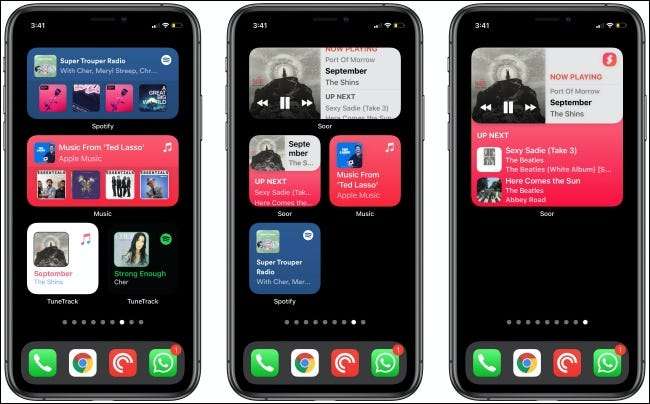
วิดเจ็ตใหม่สำหรับ iOS 14 ไม่สนับสนุนการโต้ตอบ อย่างไรก็ตามคุณสามารถรับวิดเจ็ตเพลงที่แสดงเพลงใดที่กำลังเล่นอยู่อัลบั้มที่คุณเพิ่งเล่นไปและเพลย์ลิสต์ที่คุณมีในเพลง Apple
หากคุณใช้แอพ Spotify คุณสามารถรับวิดเจ็ตเดียวกันสำหรับสิ่งนั้นได้ มันยังมีคุณสมบัติที่ยอดเยี่ยมที่เปลี่ยนพื้นหลังวิดเจ็ตให้กับอัลบั้ม Art โดยอัตโนมัติ
หากคุณต้องการมีวิดเจ็ตเล็ก ๆ สำหรับเพลง Apple หรือ Spotify ที่แสดงเพลงที่กำลังเล่นอยู่ในปัจจุบันให้ตรวจสอบ ตูนอก .
ในการรับวิดเจ็ตเพลงแอปเปิ้ลแบบโต้ตอบคุณจะต้องใช้แอปบุคคลที่สามเช่น ส้อม . มันช่วยให้คุณสามารถเข้าถึงไลบรารีเพลง Apple ทั้งหมดพร้อมกับเพลย์ลิสต์ทั้งหมดของคุณ นอกจากนี้ยังมีวิดเจ็ตแบบโต้ตอบที่ช่วยให้คุณเล่นหยุดชั่วคราวและเปลี่ยนแทร็ก
ทางลัด
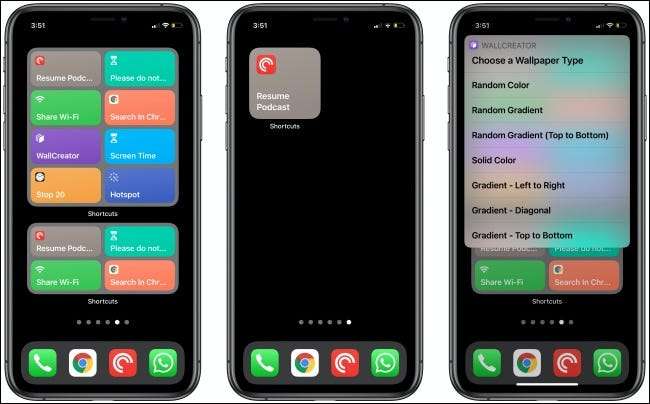
แอปทางลัดมีวิดเจ็ตที่แตกต่างกันสามแบบที่คุณสามารถใช้เพื่อทริกเกอร์ทางลัดจากหน้าจอหลัก วิดเจ็ตขนาดเล็กแสดงทางลัดหนึ่งตัวปานกลางแสดงสี่และการแสดงขนาดใหญ่แปด
นอกจากนี้ยังมีเหตุผลที่ดีมากในการใช้ วิดเจ็ตทางลัด เหนือไอคอนหน้าจอหลัก เมื่อใดก็ตามที่คุณเรียกใช้ทางลัดผ่านวิดเจ็ตทางลัดมันทำงานในพื้นหลังโดยไม่ต้องเปิดแอปทางลัด คุณสามารถพิมพ์ข้อความหรือทำการเลือกในเมนูขนาดกะทัดรัดที่ปรากฏที่ด้านบนของหน้าจอหลัก
ที่เกี่ยวข้อง: วิธีการจัดระเบียบทางลัดในโฟลเดอร์บน iPhone และ iPad
ข่าว
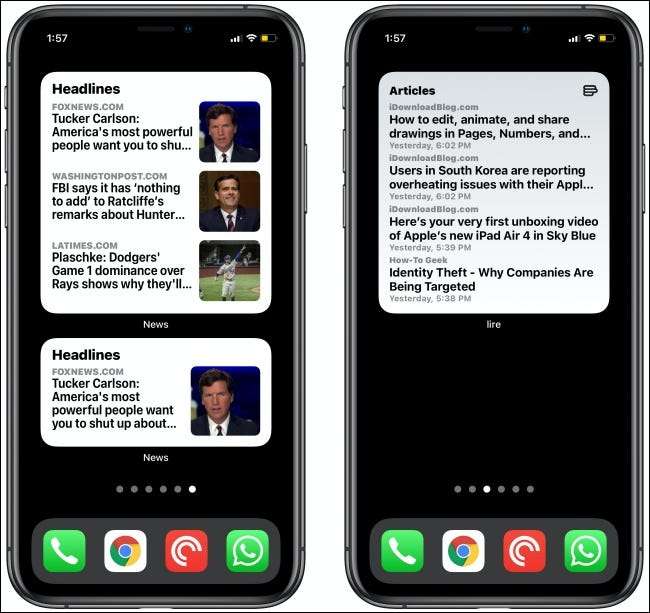
ต้องการอ่านข่าวล่าสุดหรือบทความจากเว็บไซต์โปรดของคุณบนหน้าจอโฮม iPhone หรือไม่? คุณสามารถขอบคุณวิดเจ็ตข่าวของ Apple
นอกจากนี้คุณยังสามารถรับบทความล่าสุดจากเว็บไซต์ผ่าน RSS Readers เช่น คน , reeder 5 , และ elytra . ทั้งสามมีวิดเจ็ตหน้าจอหลักของ Stellar ที่อัปเดตเป็นประจำในพื้นหลัง
วิธีเพิ่มวิดเจ็ตไปยังหน้าจอหลัก
การเพิ่มวิดเจ็ตจากแอพใด ๆ ที่เราครอบคลุมนั้นค่อนข้างง่าย ก่อนอื่นเพียงแค่แตะพื้นที่ว่างของหน้าจอหลักเพื่อเปิดใช้งานโหมดการแก้ไข
ถัดไปแตะเครื่องหมายบวก (+) ที่ด้านบนซ้าย

จากนั้นคุณจะเห็นรายการวิดเจ็ตและแอพที่แนะนำที่รองรับ แตะที่หนึ่งเพื่อดูวิดเจ็ตที่มีอยู่ทั้งหมด คุณสามารถปัดไปทางซ้ายหรือขวาเพื่อดูตัวอย่างวิดเจ็ตทั้งหมด
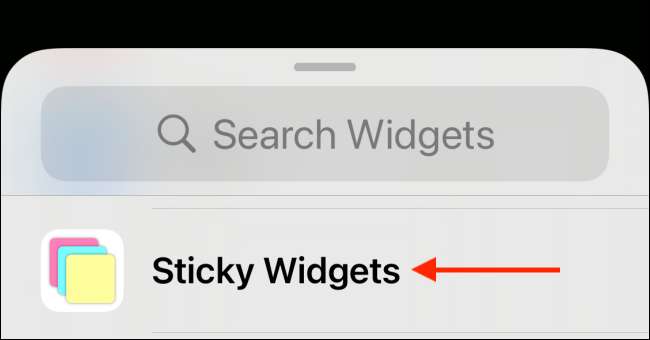
แตะ "เพิ่มวิดเจ็ต" เพื่อเพิ่มลงในหน้าจอหลัก
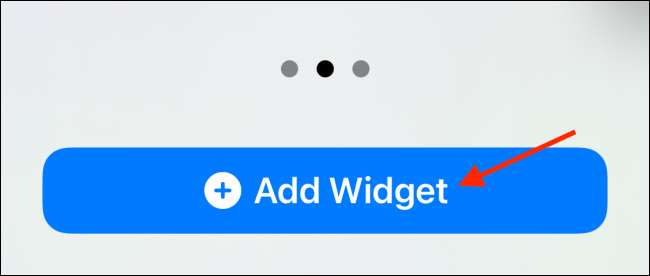
แตะวิดเจ็ตค้างไว้แล้วเลื่อนไปรอบ ๆ หน้าจอด้วยนิ้วของคุณ คุณสามารถทำซ้ำขั้นตอนนี้เพื่อเพิ่มมากขึ้นหรือ แม้แต่วิดเจ็ตสแต็กที่อยู่ด้านบนของกันและกัน .
เมื่อวิดเจ็ตของคุณเป็นที่ที่คุณต้องการให้แตะ "เสร็จสิ้น" เพื่อบันทึกเค้าโครงหน้าจอหลักของคุณ
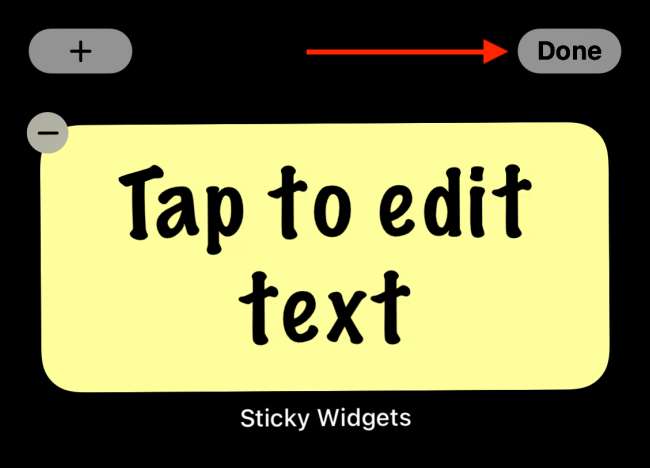
ที่เกี่ยวข้อง: วิธีการสร้างวิดเจ็ตสแต็กบนหน้าจอโฮม iPhone ของคุณ







